主页 > 电子产品 >
方法 1用YouTube应用(iOS)

1
打开App Store。
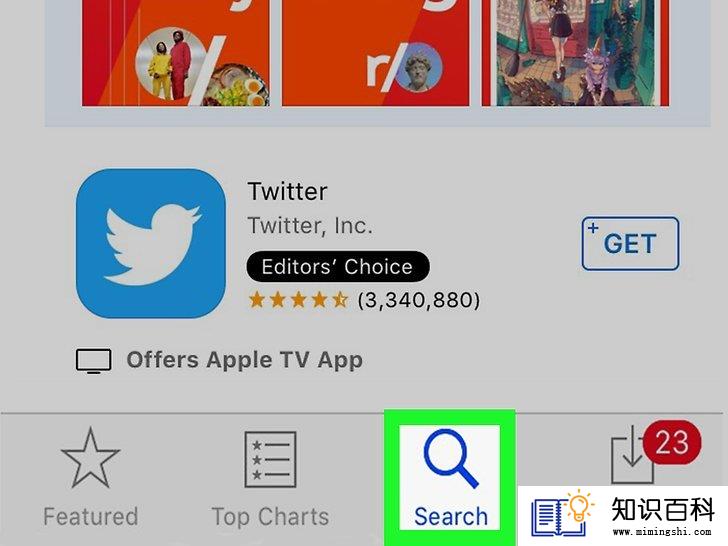
2
点击搜索。这是屏幕底部的放大镜图标。
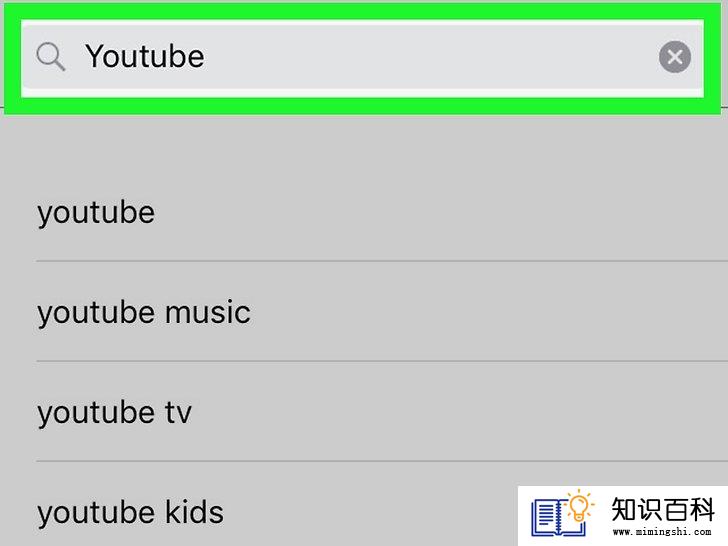
3
输入“youtube”。

4
点击“youtube”。下拉菜单中的第一个搜索结果应该就是。
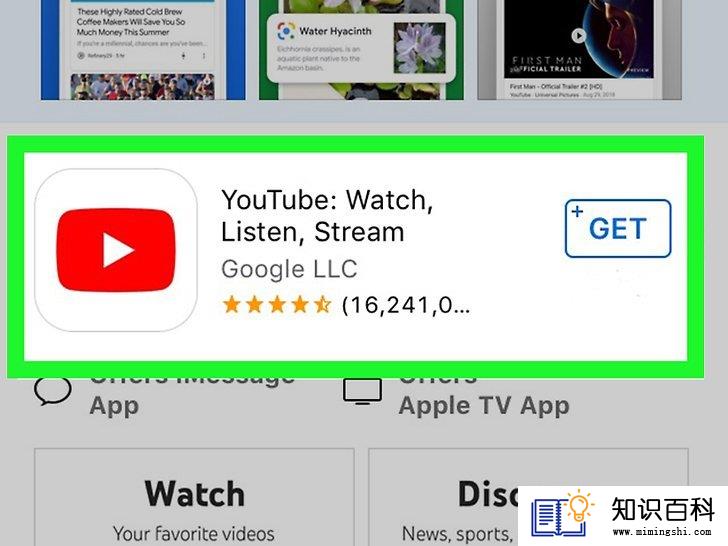
5
点击“YouTube”。
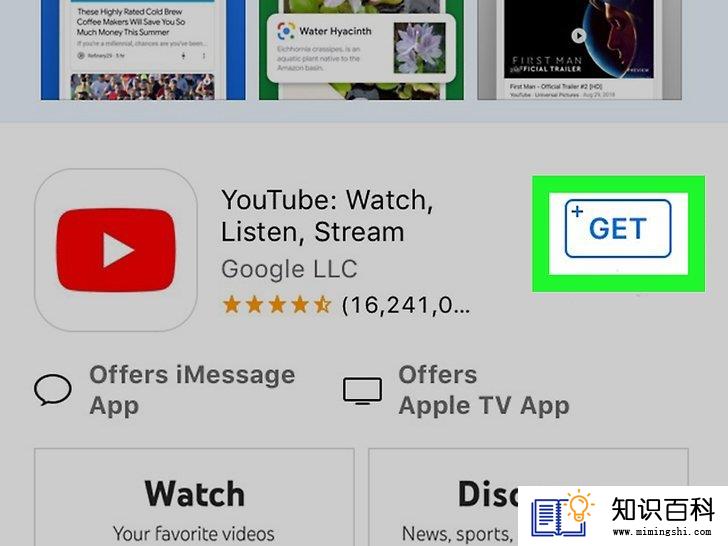
6
点击屏幕右上角的获取。
- 如果你之前下载过YouTube,这会有一个云型图标,上面有一个朝下的箭头。
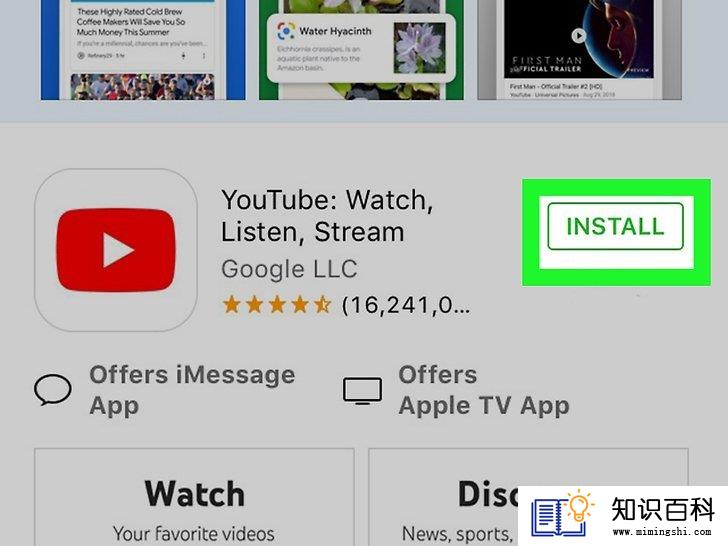
7
点击安装。
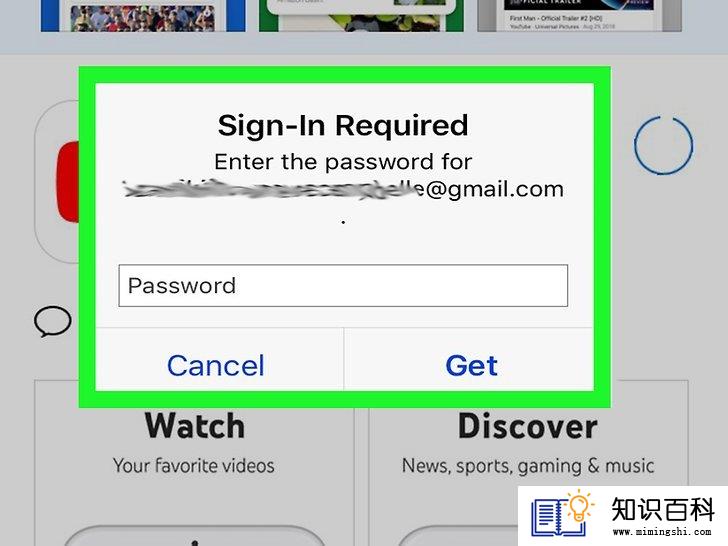
8
如果跳出提示,请输入你的Apple ID、密码。
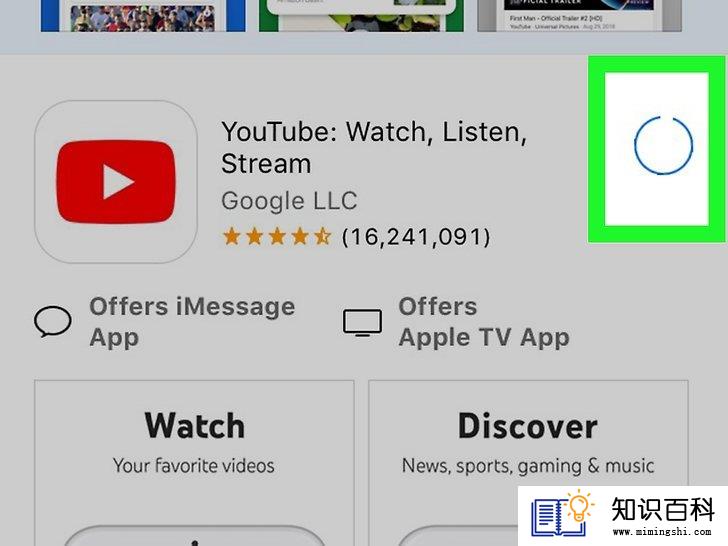
9
等待YouTube完成下载。
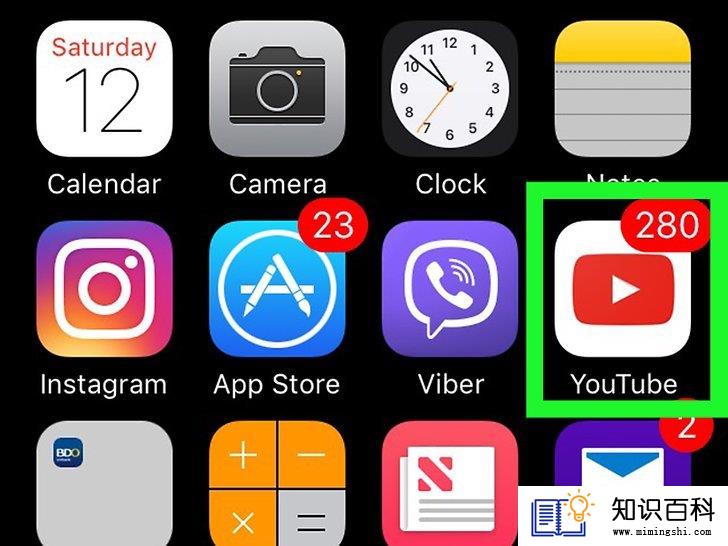
10
打开“YouTube”应用。
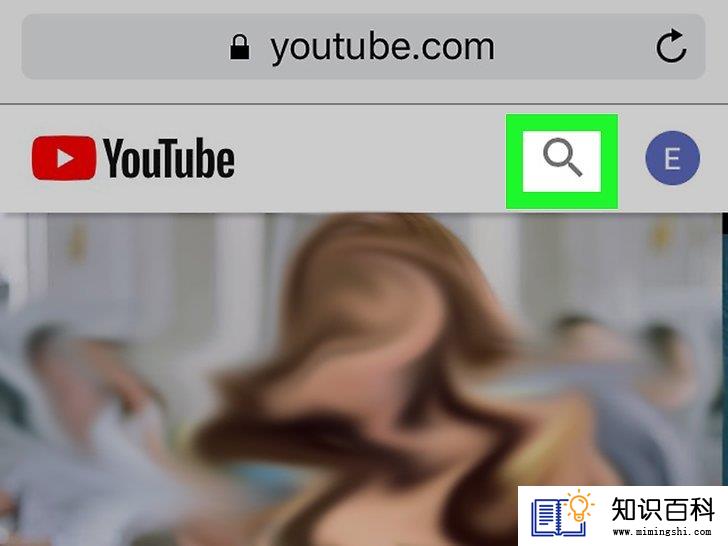
11
点击手机屏幕右上角的放大镜。
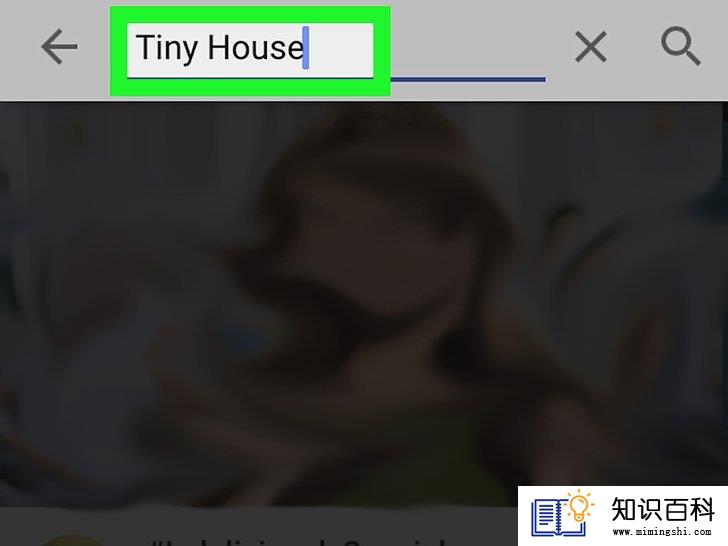
12
输入搜索内容。
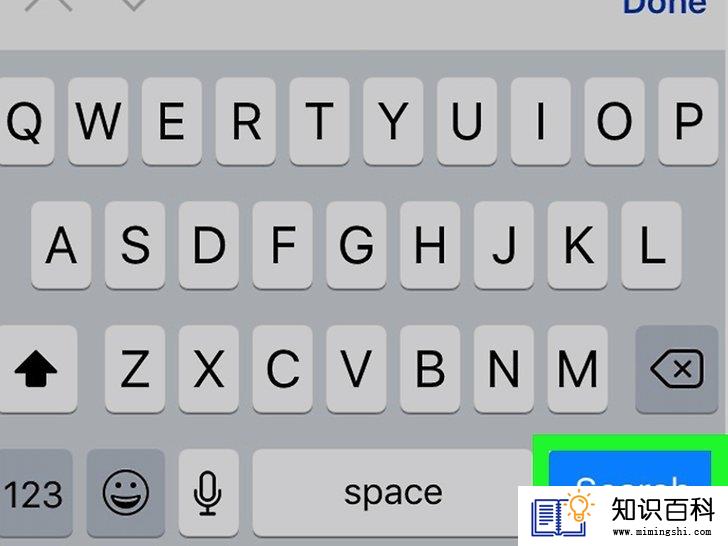
13
点击搜索。
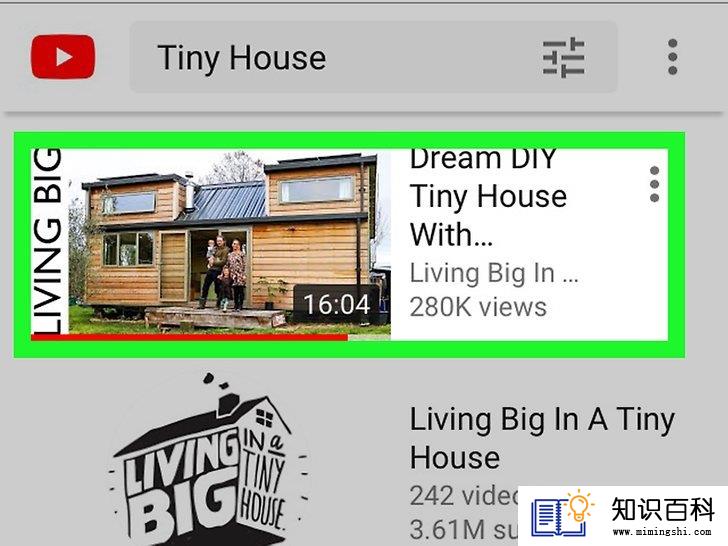
14
点击你要观看的视频。它随后就会自动播放!
- 点击视频的任何地方即可暂停,再点一下即可继续播放。
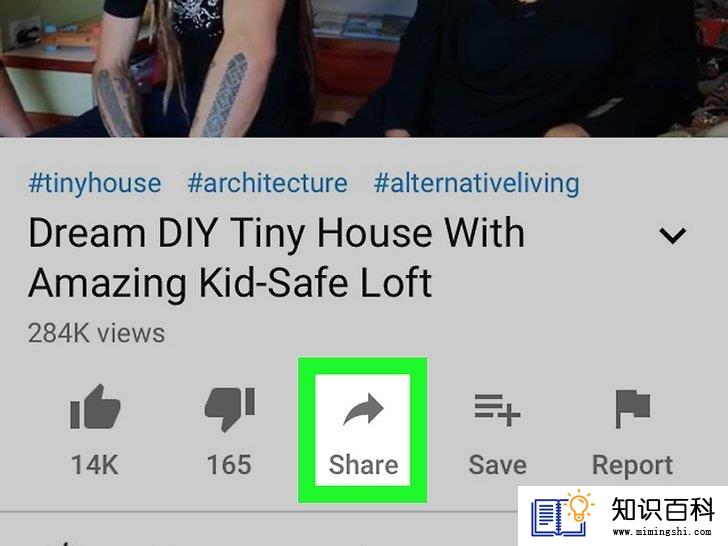
15
点击“分享”。这是视频下方的右箭头按钮。
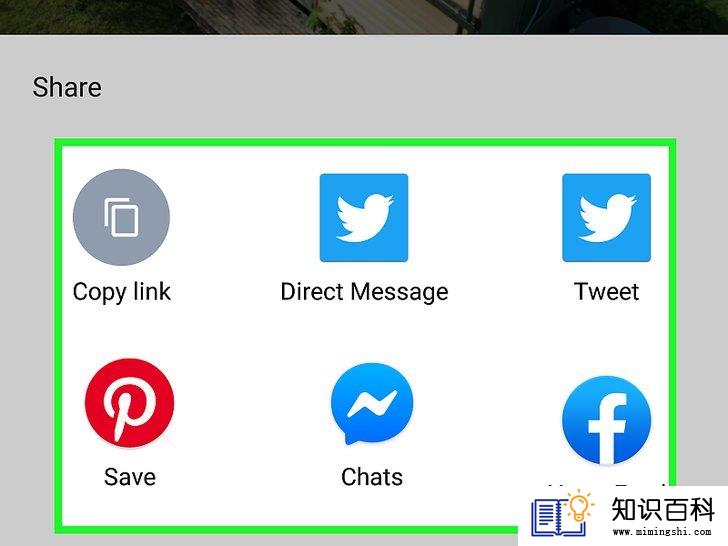
16
点击分享选项,你可以选择:
- 复制链接
- 分享到Facebook
- 分享到Gmail
- 分享到Twitter
- 通过邮件分享
- 分享到短信
- 通过WhatsApp分享
- 更多(通过短信功能分享)
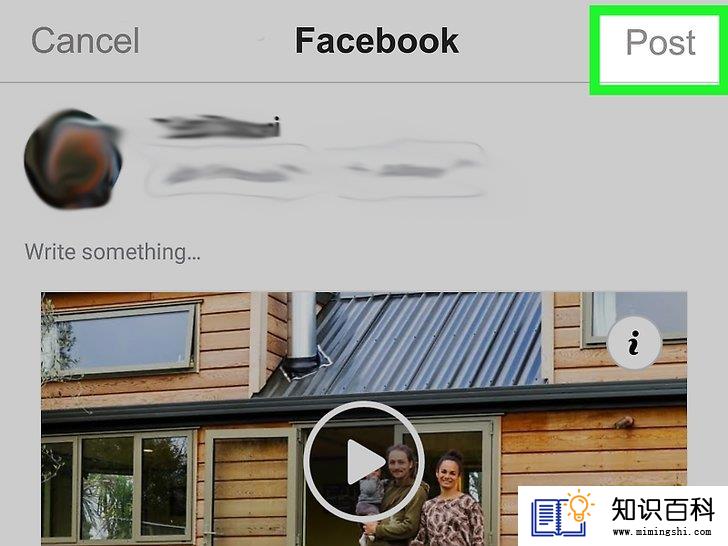
17
按照选项提供的步骤操作,你就可以顺利地观看并分享一段YouTube视频了!
方法 2用YouTube应用(Android)
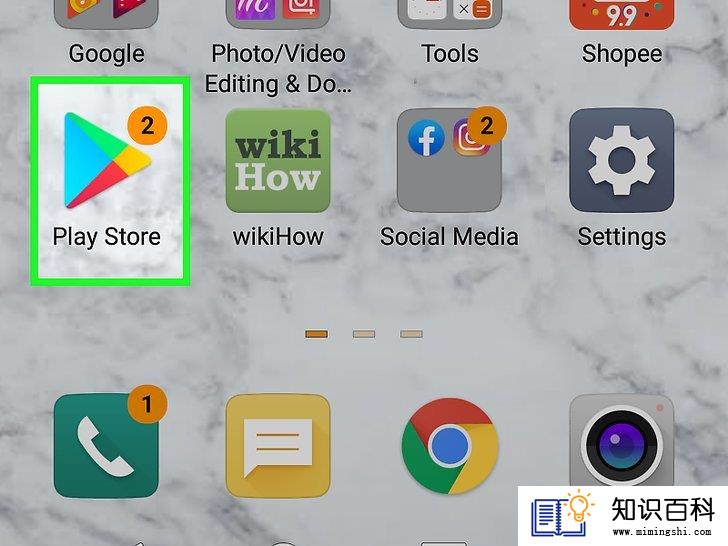
1
打开谷歌Play商店。
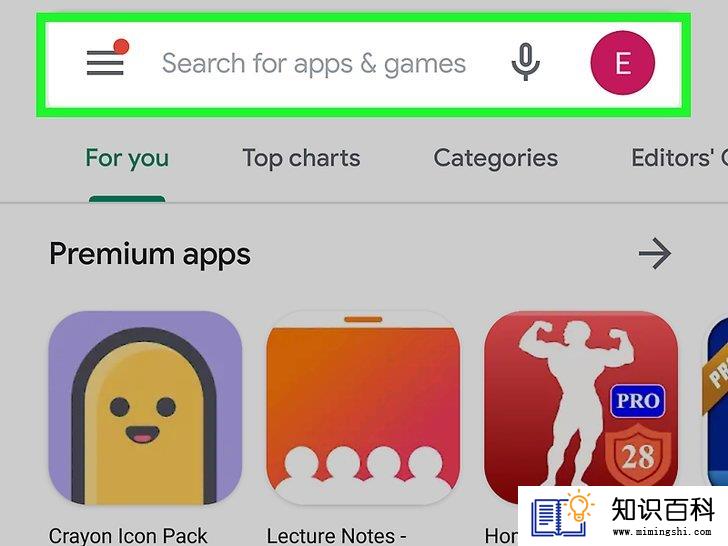
2
点击放大镜图标。
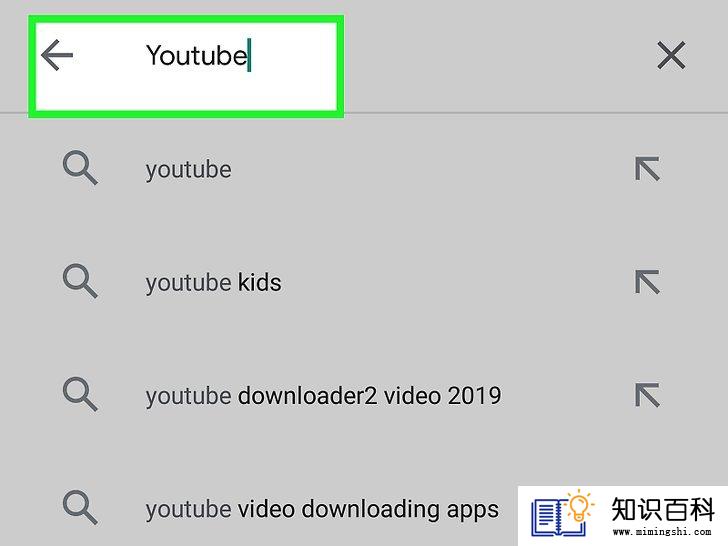
3
输入“YouTube”。

4
点击确定。
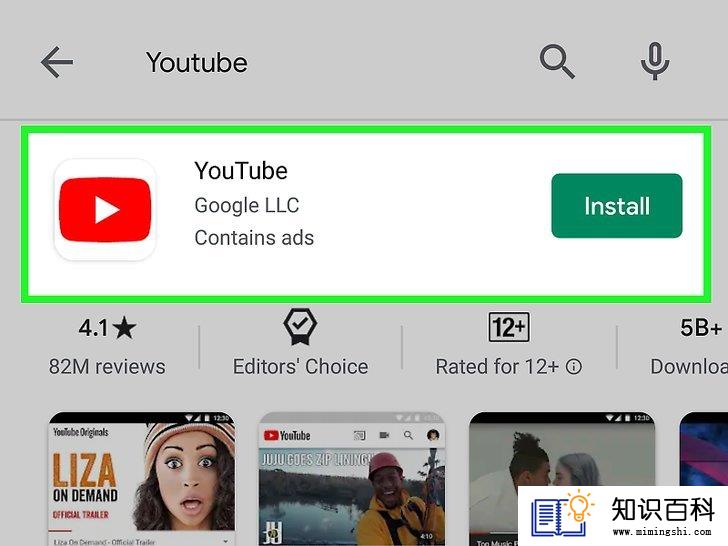
5
点击“YouTube”。
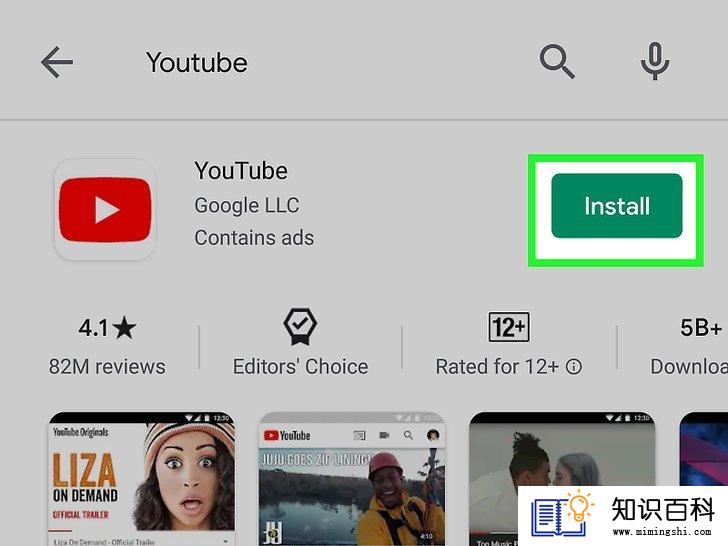
6
点击安装。
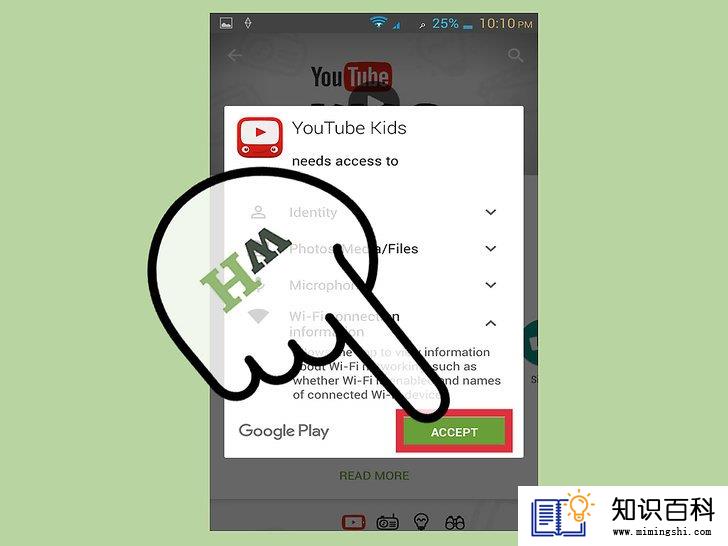
7
如果跳出提示,点击接受。
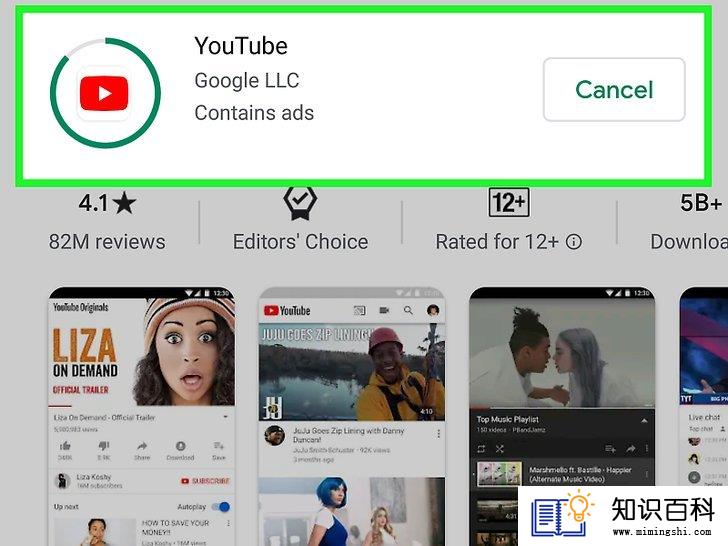
8
等待YouTube完成下载。
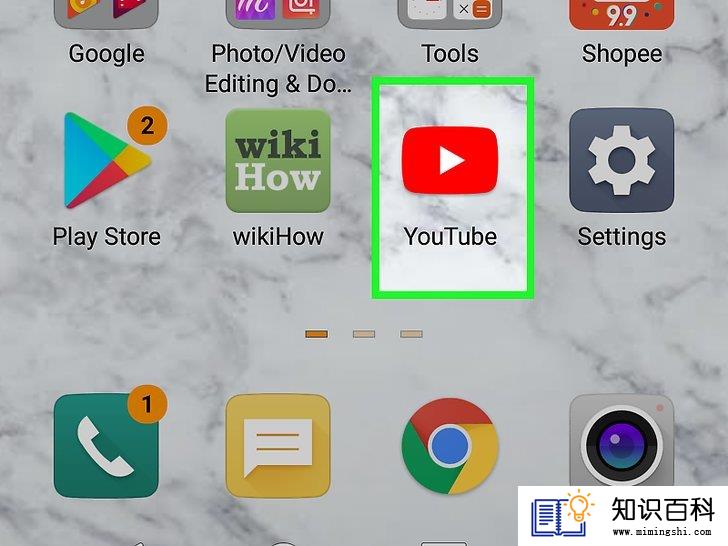
9
点击“YouTube”应用。
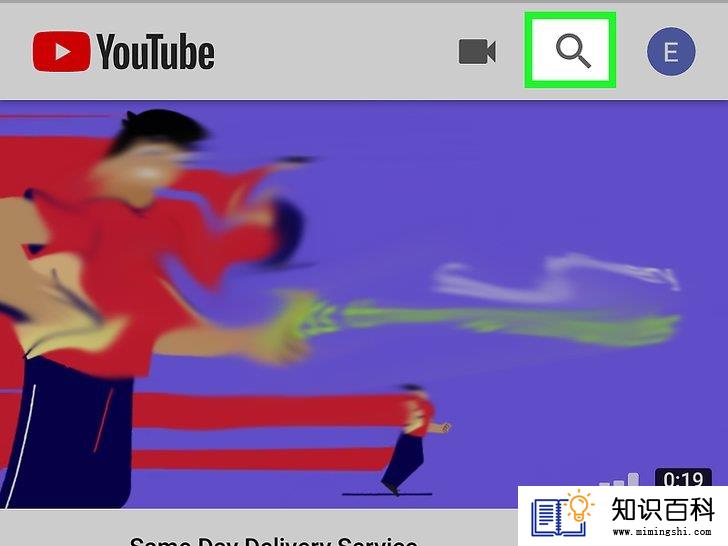
10
点击手机屏幕右上角的放大镜。
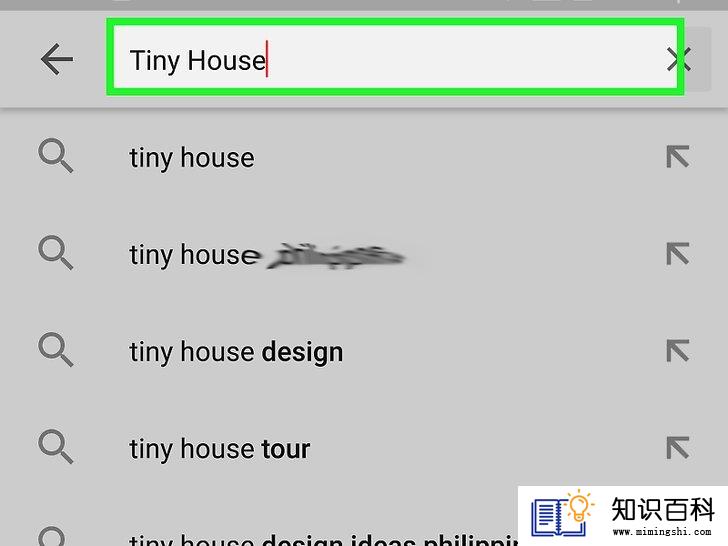
11
输入搜索内容。
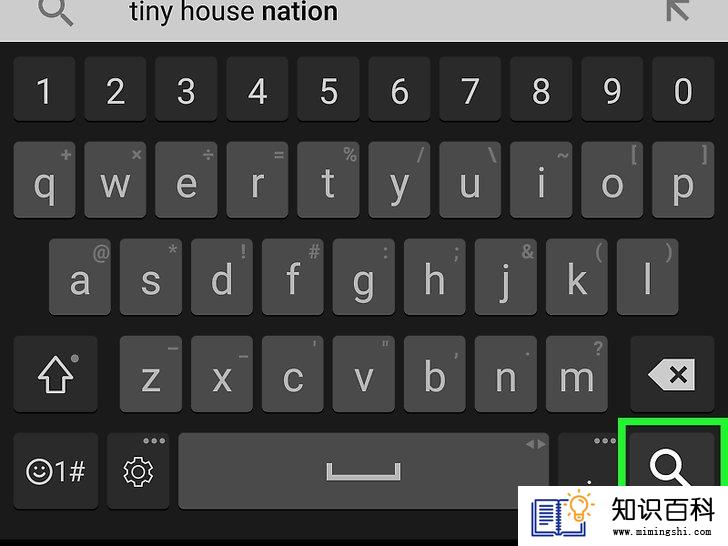
12
点击搜索。
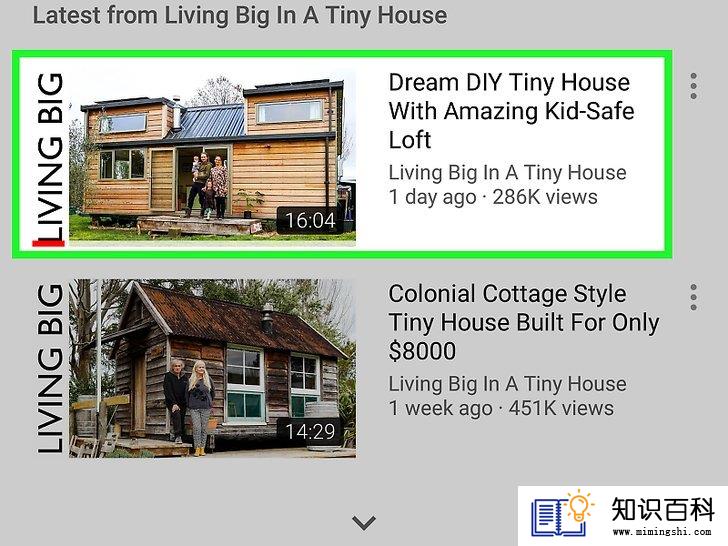
13
点击你要观看的视频。它随后就会自动播放!
- 点击视频的任何地方即可暂停,再点一下即可继续播放。
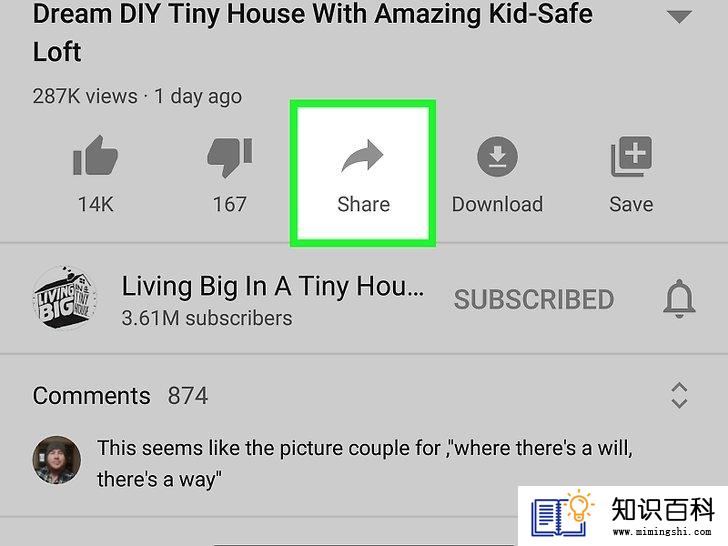
14
点击“分享”。这是视频窗口顶部的右箭头按钮。
- 如果没有看到这个选项,那就点击一下视频窗口。

15
点击分享选项,你可以选择:
- 复制链接
- 分享到Facebook
- 分享到Gmail
- 分享到Twitter
- 通过邮件分享
- 分享到短信
- 通过WhatsApp分享
- 更多(通过短信功能分享)
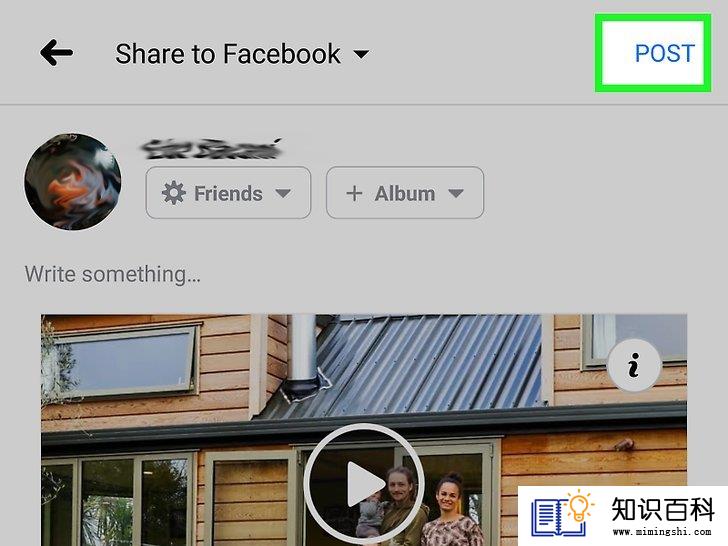
16
按照手机屏幕上的步骤操作,现在你就知道如何在Android手机上打开和分享YouTube视频了!
方法 3用YouTube网站(电脑)
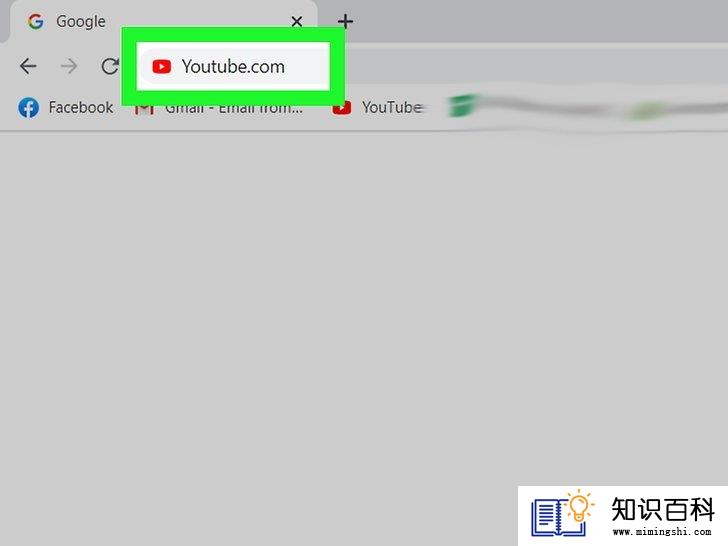
1
访问YouTube。
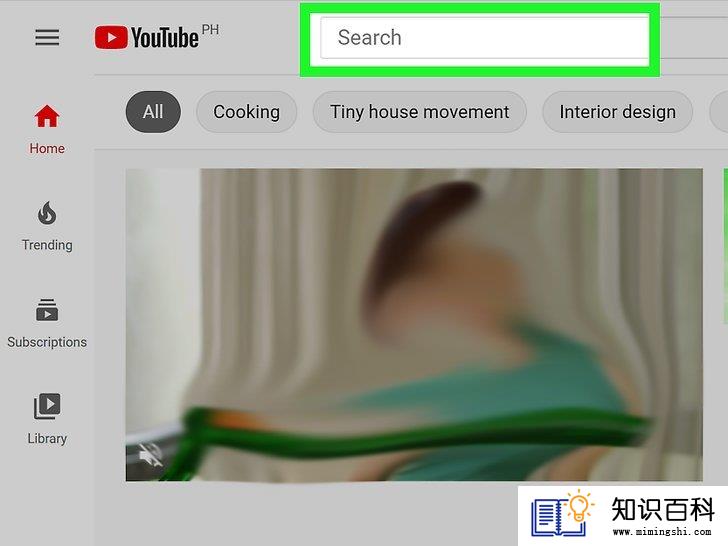
2
单击页面顶部的“搜索”字段。
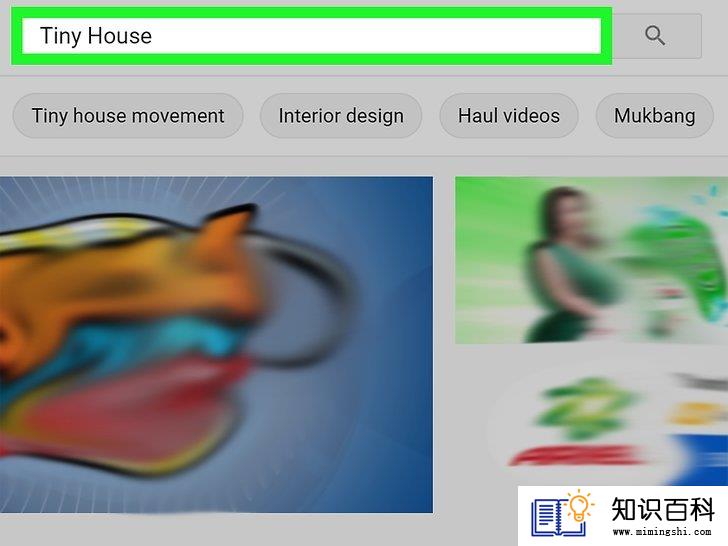
3
输入搜索内容。
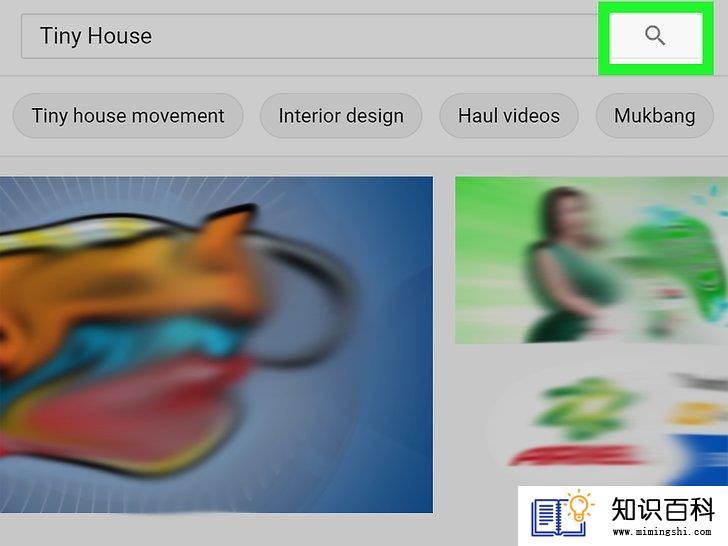
4
按回车键。你也可以单击搜索栏右边的放大镜图标。
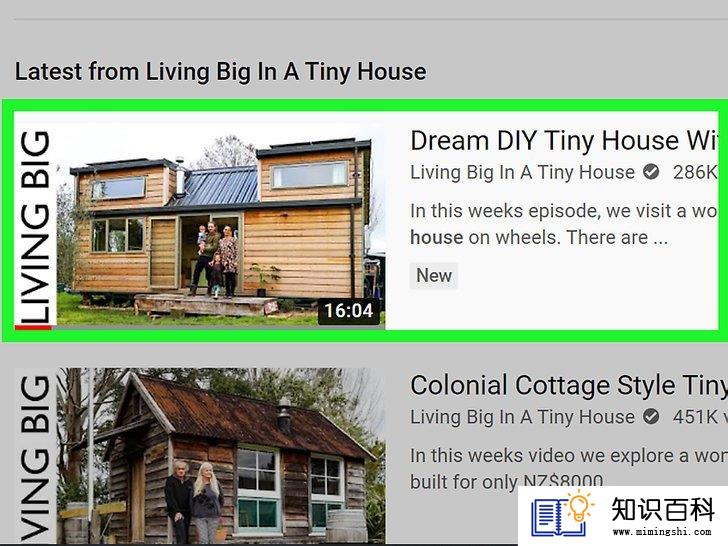
5
单击要观看的视频,现在你就知道如何观看YouTube视频了!
- 单击视频屏幕上的任何位置即可暂停视频,再单击一下即可继续播放。

6
单击YouTube视频下方的分享箭头。
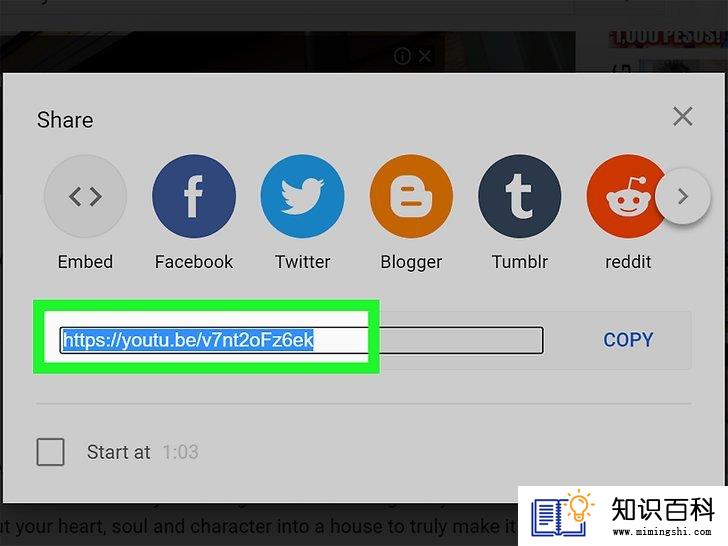
7
右键单击选中的网址。你也可以单击提供的任何社交媒体平台。
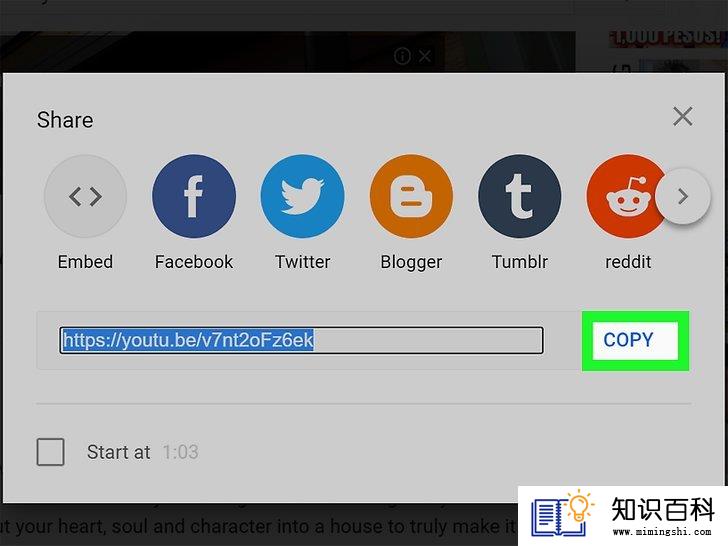
8
单击复制。
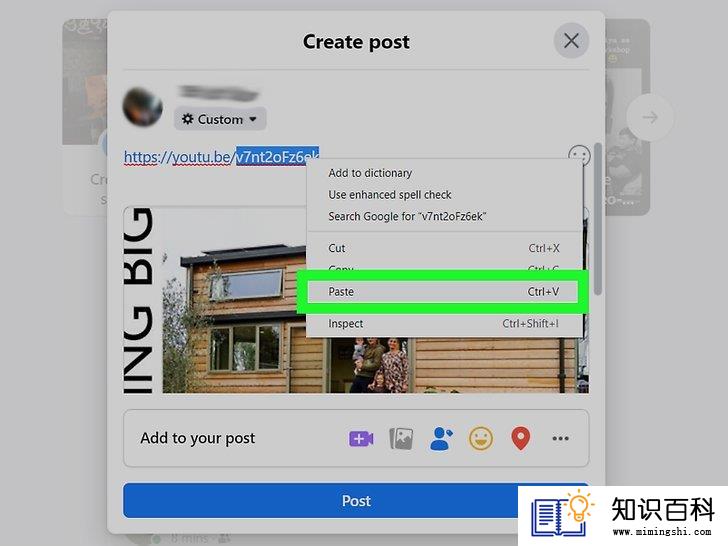
9
把YouTube链接粘贴到你想粘贴的网站上。右键单击你要分享到的地方(例如,一封邮件或状态更新字段),然后单击粘贴。
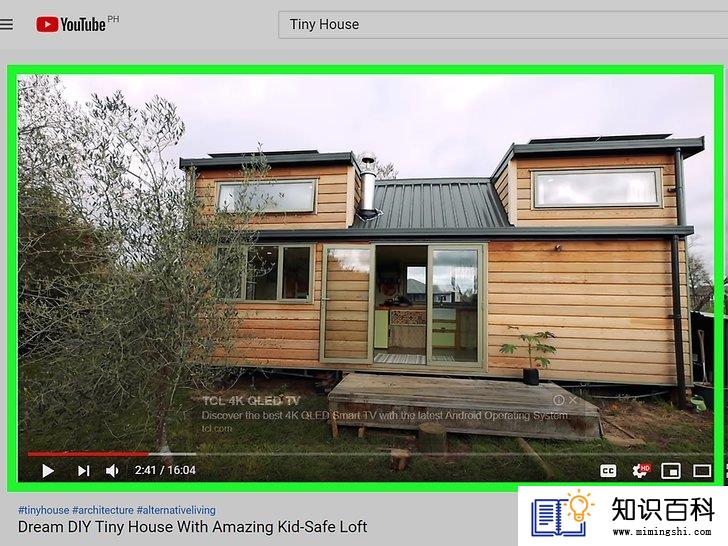
10
返回视频。现在你可以观看并分享YouTube视频了!
小提示
- YouTube有各种各样的优质内容,既有严谨的新闻,也有很棒的喜剧。
警告
- 试图通过受限制的服务器访问YouTube,比如学校,可能会无法加载该网站。
- 你要知道自己看了多长时间的视频,因为你会在不知不觉中浪费大量时间。
- 上一篇:如何在YouTube上成名
- 下一篇:没有了
- 01-28如何在Excel中添加新标签
- 01-16如何安装主板
- 01-29如何在iPhone上更改Facebook头像
- 01-29如何取消领英网站的高级账户
- 01-16如何看懂电容的参数
- 01-16如何更新Nvidia驱动程序
- 01-16如何在Chrome浏览器中下载YouTube视频
- 01-16如何格式化硬盘以供Xbox 360使用
- 01-16如何打开Windows系统的命令提示符
- 01-16如何关闭iPhone上的应用
- 01-16如何升级Garmin Nuvi
- 01-16如何让笔记本电脑运行速度更快
- 01-16如何删除苹果账户
- 01-16如何修复坏扇区
- 01-16如何查看XML文件
- 01-16如何在HTML中插入空格
- 01-16如何在谷歌Chrome浏览器允许弹出窗口
- 01-16如何用电子邮件发送大的视频文件
- 01-16如何连接台式机和笔记本电脑
- 01-16如何在Snapchat上添加好友
